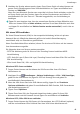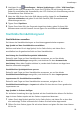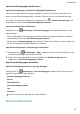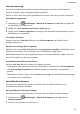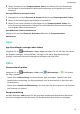MatePad T 8 User Guide-(KOB2-L09&W09,EMUI10.0_01,DE)
Table Of Contents
- Inhaltsverzeichnis
- Wesentliches
- Standardgesten
- Systemnavigation
- Phone Clone
- Bildschirm sperren und entsperren
- Startbildschirm kennenlernen
- Benachrichtigungs- und Statussymbole
- Verknüpfungstasten
- Startbildschirm-Widgets
- Hintergrund festlegen
- Screenshots&Bildschirmaufnahme
- Benachrichtigungen anzeigen und löschen
- Toneinstellungen anpassen
- Text eingeben
- Geteilter Bildschirmmodus und Floating-Fenster
- Gerät ein- und ausschalten oder neu starten
- Aufladen
- Intelligente Funktionen
- Kamera und Galerie
- Apps
- Apps
- Kontakte
- Telefon
- Nachrichten
- Kalender
- Uhr
- Memo
- Rekorder
- Rechner
- Schnell auf häufig verwendete App-Funktionen zugreifen
- Tabletmanager
- Phone Clone
- Einstellungen
- WLAN
- Bluetooth
- Mobile Daten
- Weitere Verbindungen
- Startbildschirm&Hintergrund
- Anzeige&Helligkeit
- Töne&Vibration
- Benachrichtigungen
- Biometrie&Passwort
- Apps
- Akku
- Speicher
- Sicherheit
- Privatsphäre
- Bedienungshilfen
- System&Aktualisierungen
- Über das Tablet
Gesichtserkennung
Face Scan ermöglicht Ihnen, selbst in dunklen Umgebungen mit Ihren Gesichtsdaten Ihr
Gerät zu entsperren oder auf gesperrte Apps zuzugreifen.
Stellen Sie sicher, dass Sie auf den Gerätebildschirm blicken, wenn Sie Face Scan verwenden.
Gesichtsdaten registrieren
1 Navigieren Sie zu Einstellungen > Biometrie & Passwort > Face Scan und geben Sie
Ihr Sperrbildschirm-Passwort ein.
2 Wählen Sie „Zum Aktivieren aufrichten“ aktivieren aus.
3 Tippen Sie auf Gesicht registrieren und befolgen Sie die Bildschirmanweisungen, um Ihre
Gesichtsdaten zu registrieren.
Face Unlock aktivieren
Tippen Sie auf dem Face Scan-Bildschirm auf Gerät entsperren und wählen Sie eine
Entsperrmethode aus.
Mit Face Scan auf App-Sperre zugreifen
Aktivieren Sie auf dem Face Scan-Bildschirm Auf App-Sperre zugreifen und befolgen Sie die
Bildschirmanweisungen zum Hinzufügen Ihrer Gesichtsdaten zu App-Sperre.
Anschließend können Sie auf eine gesperrte App auf Ihrem Startbildschirm tippen und Face
Scan zum Zugreifen auf die App verwenden.
Gesichtsdaten deaktivieren oder löschen
Auf dem Face Scan-Bildschirm haben Sie folgende Optionen:
• Gesichtsdaten oder bestimmte Funktionen deaktivieren: Deaktivieren Sie Gerät entsperren
oder Auf App-Sperre zugreifen nach Bedarf. Hierdurch werden keine Gesichtsdaten
gelöscht.
• Gesichtsdaten löschen: Tippen Sie auf Löschen und befolgen Sie die Bildschirmanweisungen
zum Löschen Ihrer Gesichtsdaten.
Sperrbildschirm-Passwort
Sie können ein numerisches Passwort, ein Muster oder ein Hybrid-Passwort als Ihr
Sperrbildschirm-Passwort festlegen.
Das Sperrbildschirm-Passwort festlegen
Sie können ein numerisches Passwort, ein Muster oder ein Hybrid-Passwort festlegen.
1 Navigieren Sie zu Einstellungen > Biometrie & Passwort und tippen Sie auf
Entsperrpasswort.
2 Geben Sie ein Passwort mit 6 Ziern ein.
Einstellungen
56